다음 최근 검색기록 보기 및 삭제 방법
다음 포털에서 최근 검색기록을 관리하고 삭제하는 방법을 자세히 알아보겠습니다. 검색기록은 사용자에게 유용한 정보를 제공하지만, 개인정보 보호나 기록을 남기고 싶지 않을 때는 이를 관리하고 삭제하는 것이 중요합니다.
다음 포털에서는 이러한 기능을 손쉽게 사용할 수 있는 여러 가지 방법을 제공합니다.
검색기록 보기
다음 포털에서 검색창을 클릭하면 최근 검색기록 목록이 자동으로 표시됩니다. 이는 사용자가 이전에 검색한 내용을 빠르게 다시 찾을 수 있도록 도와줍니다. 그러나 때로는 이러한 기록이 불필요하거나 삭제하고 싶을 수 있습니다.
개별 검색기록 삭제
검색기록 목록에서 특정 항목을 삭제하고 싶다면, 해당 항목 옆에 있는 'X' 버튼을 클릭하면 됩니다. 이렇게 하면 해당 검색기록이 개별적으로 삭제되어 더 이상 목록에 표시되지 않습니다. 이는 특정 검색어만 제거하고 싶은 경우 유용합니다.
전체 검색기록 삭제
다음 포털에서는 PC와 모바일에서 전체 검색기록을 삭제할 수 있는 기능도 제공합니다. 전체 검색기록을 삭제하려면 다음 단계를 따르세요:
- 개인정보 설정 화면으로 이동합니다.
- '사용기록 지우기' 옵션을 선택합니다.
- 방문기록, 캐시, 멀티 브라우저 탭, 최근 검색어 항목을 모두 체크합니다.
- 삭제를 실행합니다.
이 과정을 통해 모든 검색기록이 완전히 삭제되며, 더 이상 이전 검색기록이 표시되지 않습니다.

검색기록 저장 방지
향후 검색기록이 저장되지 않도록 설정할 수도 있습니다. 검색창에서 검색어를 입력하는 화면에서 키패드 위쪽에 있는 '최근 검색어 끄기' 기능을 활성화하면 됩니다. 이 기능을 사용하면 새로운 검색어가 기록에 남지 않으며, 개인정보를 보다 안전하게 보호할 수 있습니다.
기타 유용한 팁
- 정기적인 삭제: 주기적으로 검색기록을 삭제하여 개인정보를 보호하세요.
- 브라우저 모드 사용: 개인정보 보호를 위해 시크릿 모드나 인프라이빗 브라우징을 사용할 수 있습니다.
- 자동완성 기능 비활성화: 브라우저의 설정에서 자동완성 기능을 끄면 검색기록이 저장되지 않습니다.
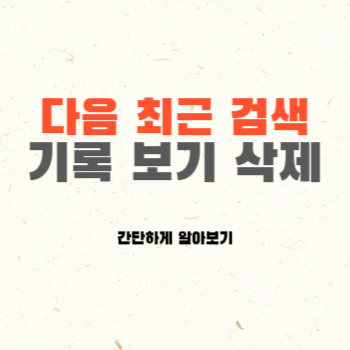
결론
다음 포털에서 검색기록을 관리하고 삭제하는 방법은 매우 간단합니다. 개별 검색기록을 삭제하거나 전체 기록을 삭제할 수 있으며, 향후 검색기록 저장을 방지하는 설정도 가능합니다.
이러한 기능을 활용하여 개인정보를 보호하고, 불필요한 기록을 제거하여 보다 깔끔한 검색 환경을 유지하세요.
[IT 인터넷] - 다음 자동 로그인 해제 방법 총정리
[IT 인터넷] - 작업표시줄 검색창 활성화 비활성화 방법
'IT 인터넷' 카테고리의 다른 글
| 네이버 밴드 탈퇴하는 방법 2가지 총정리 (0) | 2024.07.24 |
|---|---|
| 유튜브 재생속도 조절하는 방법 (PC 모바일) (0) | 2024.07.24 |
| 다음 자동 로그인 해제 방법 총정리 (0) | 2024.07.23 |
| 구글 2단계 인증 해제 재설정 방법 (1) | 2024.07.23 |
| 삼성 인터넷 브라우저 시크릿모드(비밀모드) 사용 방법 (0) | 2024.07.23 |




댓글